
27. Januar 2024, 16:54 Uhr | Lesezeit: 5 Minuten
Unser Zuhause wird immer vernetzter. Damit das Heimnetz funktioniert, braucht es eine ausreichend schnelle und vor allem stabile Internetverbindung. Aber was ist, wenn das WLAN Probleme macht und die Fritzbox nicht so funkt wie sie soll? TECHBOOK verrät, wie Sie die Ursache für Ihr WLAN-Problem finden und natürlich auch, wie Sie es beheben.
Nichts ist ärgerlicher als ein nicht funktionierendes Heimnetz. Die Ursachen für eine schlechte WLAN-Abdeckung können vielfältig sein – und nicht immer haben sie etwas mit dem Router zu tun. Liegt die langsame Verbindung vielleicht an einer lahmen Leitung, gibt es Ausfälle im Netz oder gar andere Störquellen? Fritzbox-Besitzer können dies in wenigen Schritten herausfinden und den WLAN-Empfang verbessern.
Übersicht
Diagnose über Fritzbox oder App
Die Oberfläche der Fritzbox ist so ausgelegt, dass Nutzer viele Einstellungen selbst vornehmen können, auch wenn sie technisch nicht so versiert sind. Zudem bietet AVM passend zu seiner Hardware einige Apps an, die bei der Einrichtung des Netzwerkes und der Problemfindung bei Störungen helfen.
Funktions-Diagnose über die Fritzbox starten
Um herauszufinden, ob Ihre Fritzbox einwandfrei läuft oder sie für das WLAN-Problem zuständig ist, gehen Sie als Erstes wie folgt vor: Verbinden Sie den Computer per Netzwerkkabel mit dem Router (LAN). Rufen Sie dann das Menü der Fritzbox auf. Dazu geben Sie im Browser am PC einfach 192.168.178.1 oder https://fritz.box ein. Es öffnet sich die Router-Oberfläche, auf der Sie sich einloggen müssen.
Links finden Sie das Menü mit seinen Unterpunkten. Klicken Sie in der Navigation auf „Diagnose“ und anschließend auf den Unterpunkt „Funktion“. Hier können Sie nun die Funktions-Diagnose starten und die Fritzbox sucht nach Fehlern im Heimnetz.
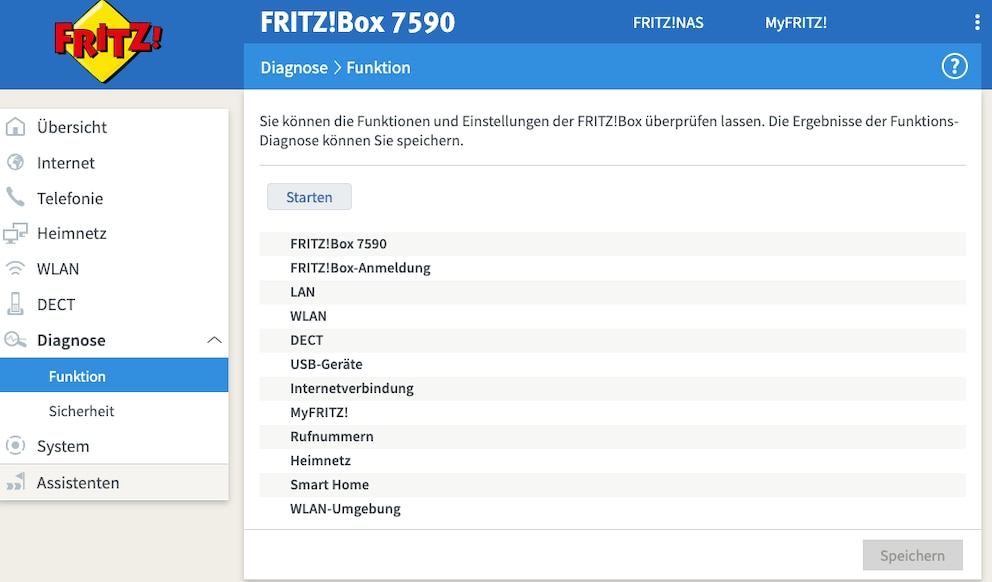
Praktisch: Sie sehen außerdem, wie viele Geräte in Ihrem Heimnetz eingebunden sind, ob sie über das 2,4- oder das 5-GHz-Band funken und wie schnell die durchschnittliche Datenrate ihrer Leitung im Upload und Download ist.
Sofern alle Heimnetzkomponenten nach dem Test grün markiert sind, funktioniert Ihr Heimnetz problemlos. Ansonsten zeigt die Fritzbox automatisch an, wo es hakt. Ist dort ein graues Fragezeichen zu sehen, fordert das Menü Sie auf, eine Rufnummer anzugeben, die testweise angerufen wird. Ein blaues Ausrufezeichen bedeutet, dass Teile der Fritzbox abgeschaltet sind, ein Kreuz auf rotem Hintergrund heißt, die Internetverbindung wurde unterbrochen. In der Regel verrät Ihnen das Menü, was Sie bei den jeweiligen Meldungen tun sollen. Weitere Informationen finden Sie auf der Seite von AVM.
Lesen Sie auch: Mit diesem Trick findet niemand mehr Ihr WLAN
WLAN-Check mit der Fritz!App WLAN
Eine weitere Möglichkeit für Fritzbox-Nutzer, eventuelle Probleme mit ihrem WLAN zu erkennen und zu beseitigen, ist die Fritz!App WLAN von AVM. Der Fritzbox-Hersteller bietet sie sowohl für Android als auch iOS kostenlos an.
Bereits die Position des Routers oder eventuell eingesetzter WLAN-Repeater in der Wohnung oder dem Haus kann entscheidend für die Verbindungsqualität sein. Die App kann dabei helfen, den perfekten Einsatzort für die Geräte zu finden. Halten Nutzer ihr Smartphone mit der App an einer Stelle hoch, an der die WLAN-Verbindung schwankt, misst die App die Verbindungsstärke und die WLAN-Geschwindigkeit in Echtzeit und bewertet sie mit sehr gut, gut oder sogar mangelhaft. Nutzer erhalten so Hinweise darauf, ob sie ihre Fritzbox umstellen müssen und können die neue Position im Anschluss ebenfalls gleich testen. Manchmal reicht es schon, den Router etwas weiter nach oben, beispielsweise auf einen Schrank, oder weiter mittig im Raum zu verlagern.
Die App listet auch alle gefundenen Funknetze in der Umgebung auf und zeigt, ob sie sich eventuell gegenseitig stören. Denn es sind unter Umständen auch die Geräte der Nachbarn, die mit ihrem starken Signal das eigene Heimnetz beeinflussen. Ist dies der Fall, können Nutzer den Funkkanal wechseln – dorthin, wo weniger Funkgeräte unterwegs sind.

Mega-Update für Fritzbox bringt über 150 Neuerungen

Mit diesem Trick findet niemand mehr Ihr WLAN

Diese neuen Funktionen bekommt Ihre Fritzbox
Checkliste bei WLAN-Problemen mit der Fritzbox
Wenn Sie die Diagnose der Fritzbox nicht öffnen oder nutzen können oder partout keine Lösung für ein Problem finden, nutzen Sie die folgenden Tipps, um Ihre WLAN-Verbindung zu verbessern und Fehler zu lokalisieren:
- Stellen Sie sicher, dass Ihre Fritzbox Strom bekommt. Sie sollten das an den leuchtenden Status-Lämpchen am Gerät erkennen.
- Begutachten Sie die WLAN-Leuchte am Router. Blinkt diese dauerhaft, liegt vermutlich ein Problem in der Leitung vor, beispielsweise ein Netzausfall. In diesem Fall sollten Sie Ihren Provider kontaktieren.
- Leuchtet die LED an der Fritzbox hingegen durchgehend grün, ist die Leitung nicht beeinträchtigt und das WLAN-Netzwerk stabil. Hier lohnt es sich, mögliche andere Störquellen über die oben genannten Möglichkeiten zu identifizieren. Eventuell kommt in einer Ecke der Wohnung einfach zu wenig Bandbreite an.
- Um die Störung des Internetanschlusses zu prüfen, können Sie einen Speedtest in der Fritzbox durchführen.
- Wenn die WLAN-Lampe dauerhaft leuchtet, Sie das Netzwerk auf Ihrem Smartphone oder Computer aber nicht finden können, probieren Sie einen Neustart des Routers.
- Wenn dauerhaft Störungen im Netzwerk auftreten, dann probieren Sie den geheimen Power-Modus.
- Außerdem sollten Sie sicherstellen, dass die aktuelle Software installiert ist.
- Haben Sie die Fritzbox als Leihgerät vom Internetanbieter erhalten? Dann kann dieser bei Problemen helfen.



